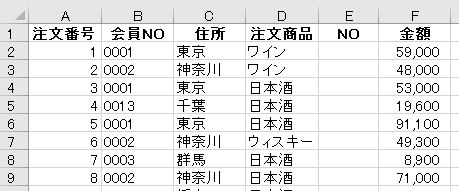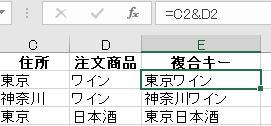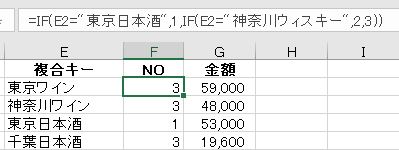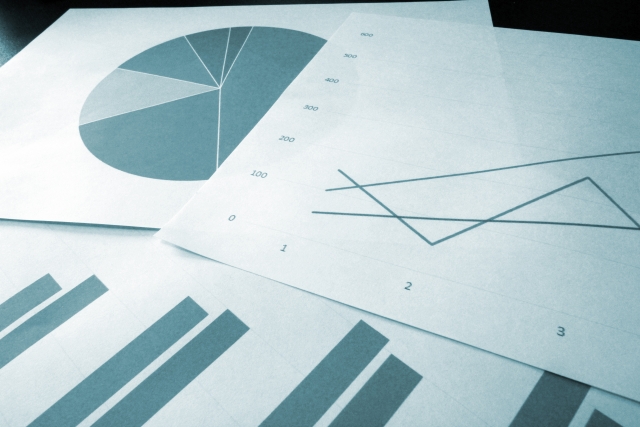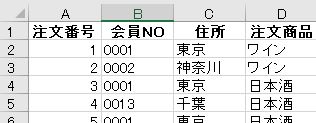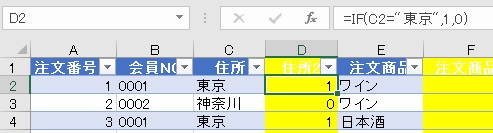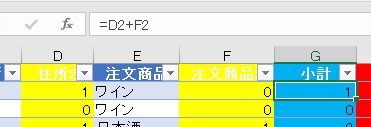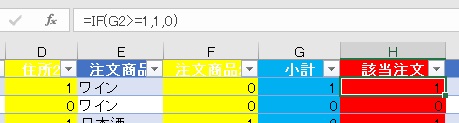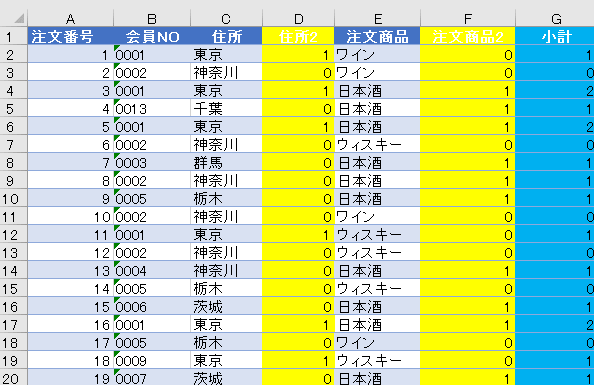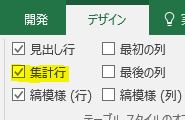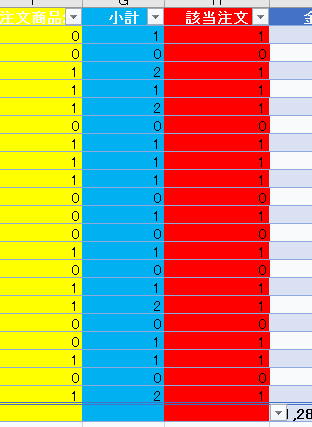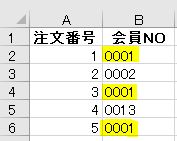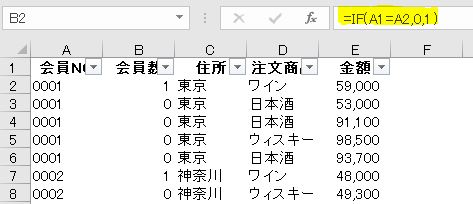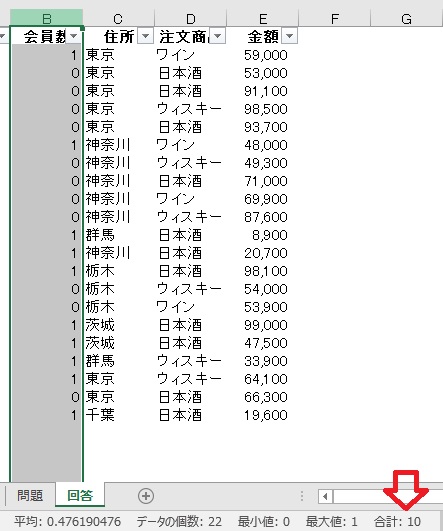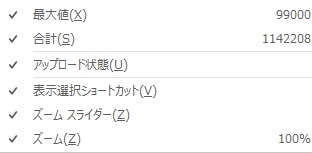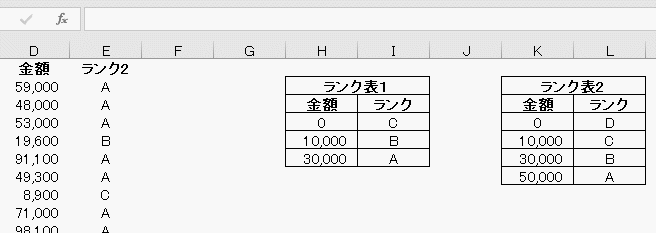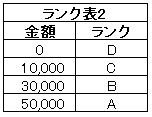【問題】
OR条件による抽出の問題です。”IF関数のみを使用し”、会員の住所が”東京”か(OR)、注文商品が”日本酒”か?いずれかの条件に当てはまる”注文番号”の個数をカウント、及び、抽出してください*最後はテーブル機能を活用してください
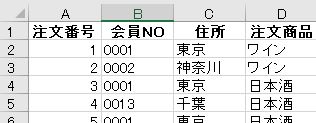
【回答】
IF関数による0か1の判定及び小計列を有効活用します
1.IF関数で東京、もしくは日本酒の場合は1を出力するようにする
2.1で出力する価を小計する列を作成する
3.2で小計した値を1以上か?、もしくはそうでないか?を判定する
加えてテーブル機能により、列の集計を行います。
以下、詳細を解説します
・1について
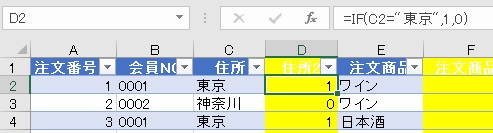
住所(C列)、注文商品(D列)の横に列を挿入し、IF関数で条件に該当するならば、”1”をそうでなければ”0”を出力するようにする
・2について
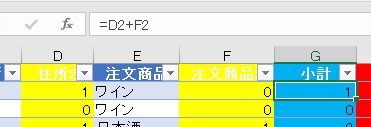
1で出力する価をG列で小計しておく
・3について
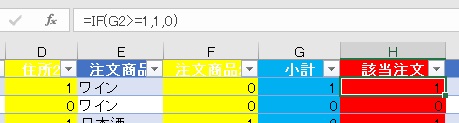
G列で小計した値が1以上であれば、”1”を、そうでなければ”0”を出力するようにします。この出力された1を集計(1を合計)、もしくは1の注文番号をフィルターで抽出すればそのまま”回答”になります
ここからはテーブル機能について説明します
テーブル機能はエクセルでデータを管理するのに、”痒いところ”に手を届くほどまで”データを扱いやすく”してくれる機能です
まず、管理したいデータのどこかのセルにカーソルを置き、Ctrl + Tを押します
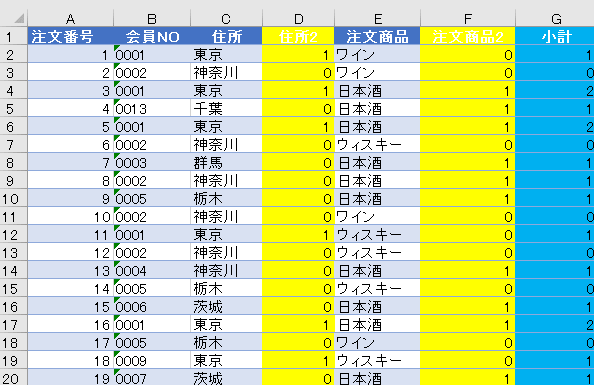
次に、
デザインタブで、集計行にチェックを入れてください
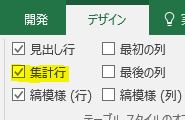
すると列の下に▼マークのボタンが出てくるので”合計”を選択します
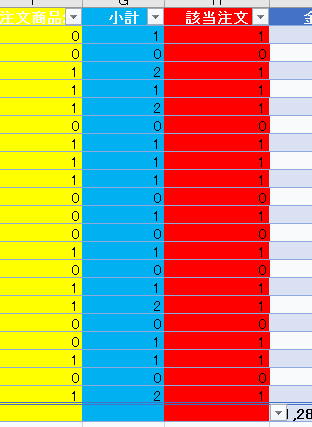
ここではテーブル機能を紹介しきれませんが、とにかく便利な機能なので皆さん研究してみてください
サンプルで確認したい方は以下↓からダウンロードできます